Общие сведения о голографическом проигрывателе удаленного взаимодействия
Голографический проигрыватель удаленного взаимодействия — это приложение-компаньон, которое подключается к приложениям для пк и играм, поддерживающим голографическое удаленное взаимодействие. Проигрыватель доступен как для HoloLens (первого поколения), так и для HoloLens 2. Приложения для пк, поддерживающие голографическое удаленное взаимодействие с HoloLens, необходимо обновить для поддержки голографического удаленного взаимодействия с помощью HoloLens 2. Если у вас возникли вопросы о поддерживаемых версиях, обратитесь к поставщику приложений.
Примечание
Начиная с версии 2.2.0, голографический проигрыватель удаленного взаимодействия также доступен для компьютеров с Windows под управлением Windows Mixed Reality.
Совет
Начиная с версии 2.4.0 можно создавать удаленные приложения, использующие API OpenXR . Чтобы приступить к работе, ознакомьтесь со статьей Написание удаленного приложения голографического удаленного взаимодействия с помощью API OpenXR.
Подключение к голографическим проигрывателю удаленного взаимодействия
Следуйте инструкциям приложения, чтобы подключиться к голографическим проигрывателю удаленного взаимодействия. Вам потребуется ввести IP-адрес устройства HoloLens, который отображается на главном экране проигрывателя удаленного взаимодействия следующим образом:
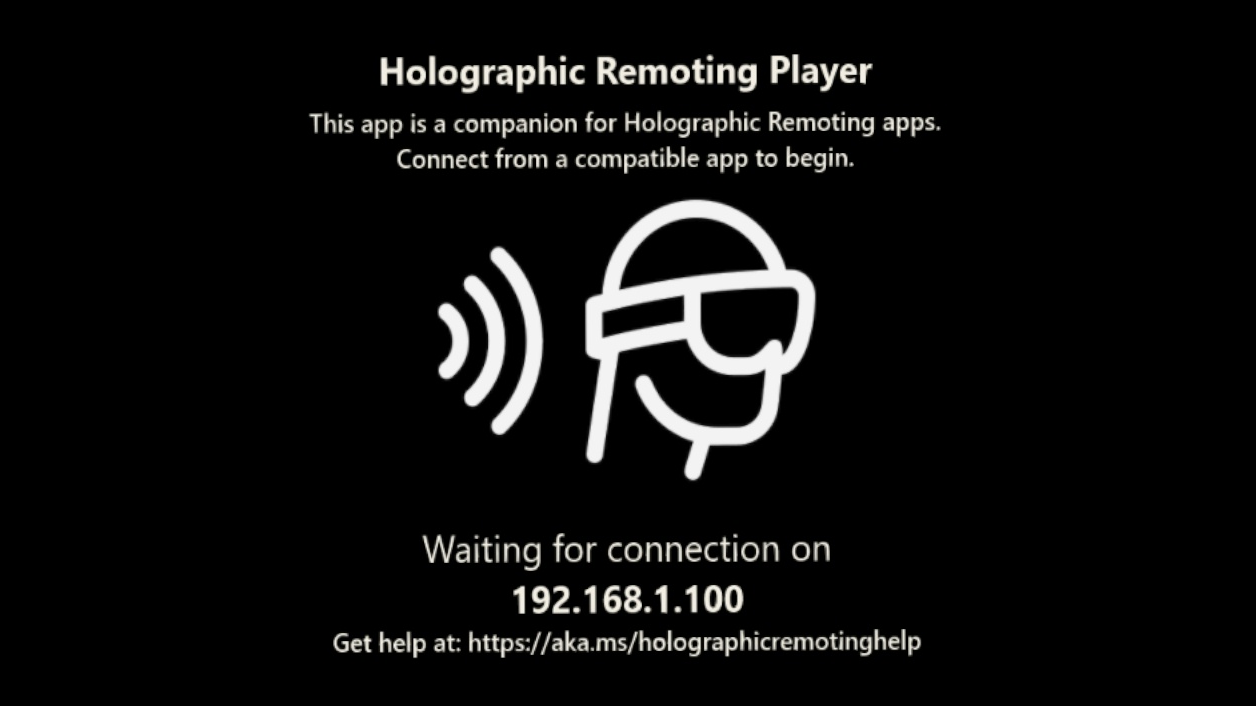
Каждый раз, когда вы увидите главный экран, вы будете знать, что у вас нет подключенного приложения.
Голографическое удаленное подключение не зашифровано. Всегда используйте голографическое удаленное взаимодействие через безопасное Wi-Fi подключение, которому вы доверяете.
Качество и производительность
Качество и производительность ваших возможностей зависят от трех факторов:
- Голографический интерфейс, который вы используете . Приложениям, которые отрисовывает содержимое с высоким разрешением или высокой детализацией, может потребоваться более быстрое подключение к компьютеру или беспроводное подключение.
- Оборудование компьютера . Компьютер должен иметь возможность запускать и кодировать голографические функции со скоростью 60 кадров в секунду. Для графических карт рекомендуется GeForce GTX 970 или AMD 9 290 или более поздней версии. Опять же, для вашего конкретного интерфейса может потребоваться карта более высокого или нижнего плана.
- Подключение Wi-Fi . Голографические функции передаются по Сети Wi-Fi. Используйте быструю сеть с низким уровнем перегрузки для максимального качества. Использование компьютера, подключенного по кабелю Ethernet, а не Через Wi-Fi, также может повысить качество.
Диагностика
Чтобы измерить качество подключения, на главном экране голографического проигрывателя удаленного взаимодействия скажите "включить диагностику". Если диагностика включена, в HoloLens (первого поколения) приложение отобразит вам:
- FPS — среднее количество отрисованных кадров, которые проигрыватель удаленного взаимодействия получает и отрисовывает в секунду. Идеальный вариант — 60 кадров/с.
- Задержка — среднее время, необходимое для перехода кадра с компьютера на Устройство HoloLens. Чем ниже, тем лучше. Задержка в значительной степени зависит от Wi-Fi сети.
На HoloLens 2 приложение отобразит следующие сведения:
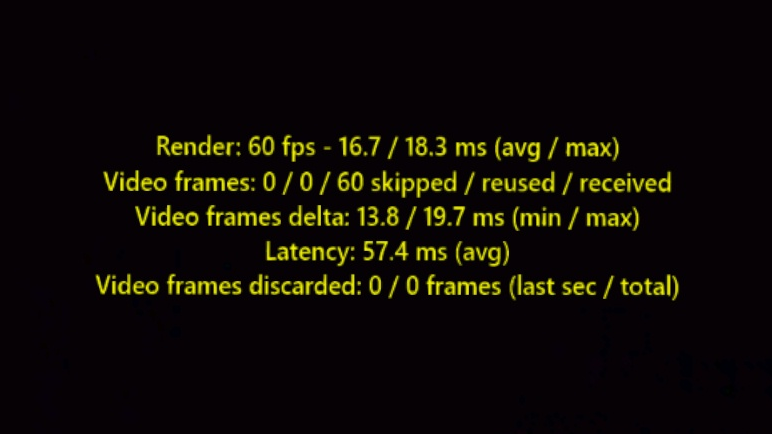
Отрисовка — количество кадров, отображаемых проигрывателем удаленного взаимодействия за последнюю секунду. Обратите внимание, что это не зависит от количества кадров, которые поступили по сети (см. видеокадры). Отображается среднее или максимальное разностное время отрисовки в миллисекундах за последнюю секунду между отображаемыми кадрами.
Видеокадры . Первое число отображается пропускаемых видеокадров, второе — повторное использование видеокадров, а третье — получаемые видеокадры. Все числа представляют количество за последнюю секунду.
Received frames— количество видеокадров, которые поступили за последнюю секунду. В нормальных условиях значение должно быть равно 60, но если это не так, это свидетельствует о том, что кадры удаляются из-за проблем с сетью или на удаленной или удаленной стороне не создаются кадры с ожидаемой скоростью.Reused frames— количество видеокадров, использованных более одного раза за последнюю секунду. Например, если видеокадры поступают с опозданием, цикл отрисовки проигрывателя по-прежнему отрисовывает кадр, но должен повторно использовать видеокадр, который он уже использовал для предыдущего кадра.Skipped frames— количество видеокадров, которые не использовались циклом отрисовки проигрывателя. Например, сетевое дрожание может повлиять на то, что поступающие видеокадры больше не распределяются равномерно. Например, если некоторые из них опаздывают, а другие приходят вовремя с результатом того, что они больше не имеют разницы в 16,66 миллисекунд при работе на 60 Гц. Может возникнуть ситуация, когда между двумя тактами цикла отрисовки игрока поступает более одного кадра. В этом случае проигрыватель пропускает один или несколько кадров, так как он должен всегда отображать последний полученный видеокадр.
Примечание
При достижении сетевого дрожания пропущенные и повторно использованные кадры обычно примерно одинаковы. В отличие от этого, если вы видите только пропущенные кадры, это свидетельствует о том, что проигрыватель не достигает целевой частоты кадров. В этом случае следует следить за максимальным временем разностной отрисовки при диагностике проблем.
- Дельта видеокадров — минимальная или максимальная разница между полученными видеокадрами за последнюю секунду. Это число обычно коррелирует с пропущенными или повторно используемыми кадрами в случае проблем, вызванных сетевым дрожанием.
- Задержка — средний разворот в миллисекундах за последнюю секунду. Поворот в этом контексте означает время от отправки данных о позе или датчике из HoloLens на удаленную или удаленную сторону до отображения видеокадра для этих данных позы и телеметрии на дисплее HoloLens.
- Видеокадры удалены — количество отброшенных видеокадров за последнюю секунду и с момента установки подключения. Основная причина отмены видеокадров заключается в том, что видеокадр не поступает в порядке, и по этой причине его необходимо удалить, так как уже есть более новый. Это похоже на удаленные кадры , но причина находится на более низком уровне в стеке удаленного взаимодействия. Отброшенные видеокадры ожидаются только в плохих условиях сети.
На главном экране можно сказать "отключить диагностику" , чтобы отключить диагностику.
Простое обратное подключение с помощью QR-кодов
Начиная с версии [2.9.0], голографический проигрыватель удаленного взаимодействия распознает QR-коды, содержащие URI удаленного взаимодействия: ms-holographic-remoting://hostname. Чтобы подключиться, посмотрите на такой QR-код и скажите "Подключиться". Чтобы отключиться, еще раз просмотрите тот же QR-код и скажите "Отключить".
Примечание
В этом режиме проигрыватель является клиентом, а удаленный репозиторий должен быть запущен в качестве сервера.
См. также:
- Общие сведения о голографическом удаленном взаимодействии
- HoloLens (первое поколение): добавление голографического удаленного взаимодействия
- Написание удаленного приложения голографического удаленного взаимодействия с помощью API Windows Mixed Reality
- Написание удаленного приложения голографического удаленного взаимодействия с помощью API OpenXR
- Условия лицензии на использование ПО для голографического удаленного взаимодействия
- Заявление о конфиденциальности Майкрософт